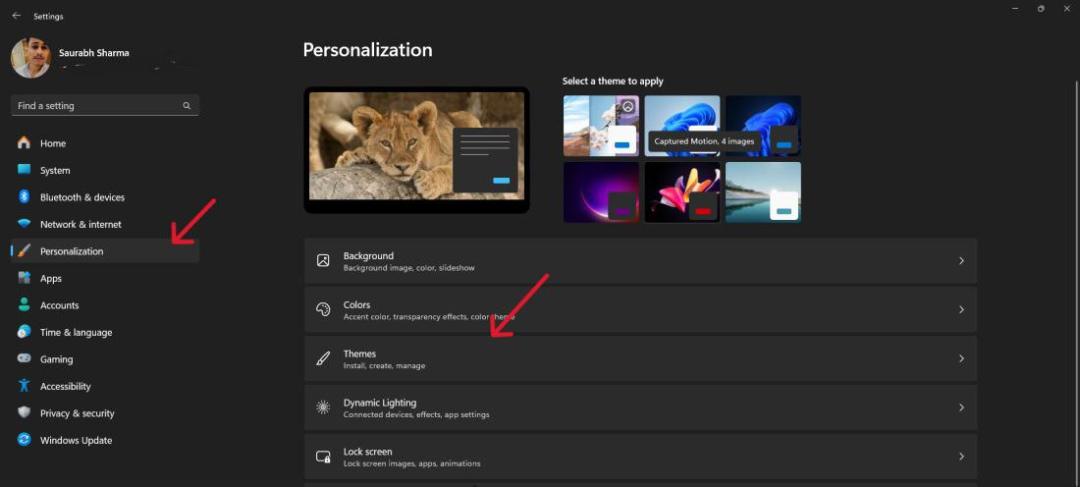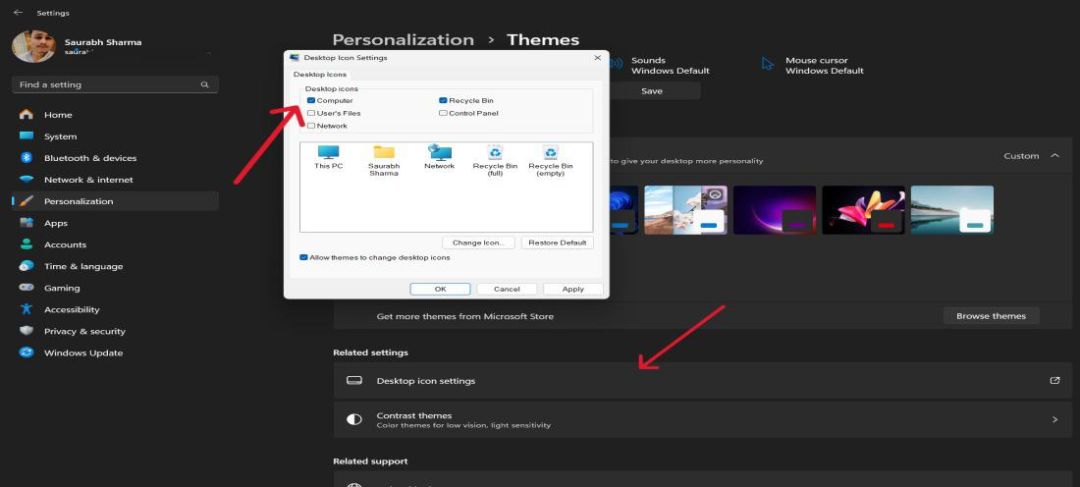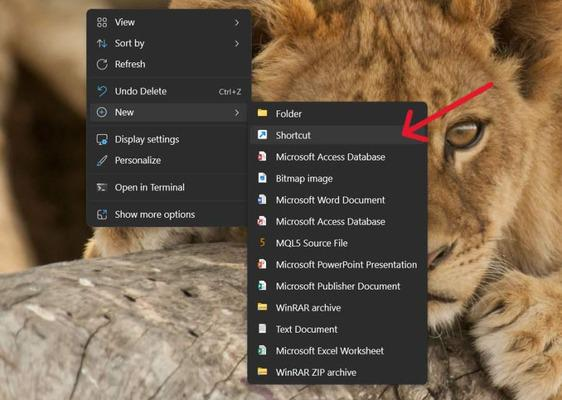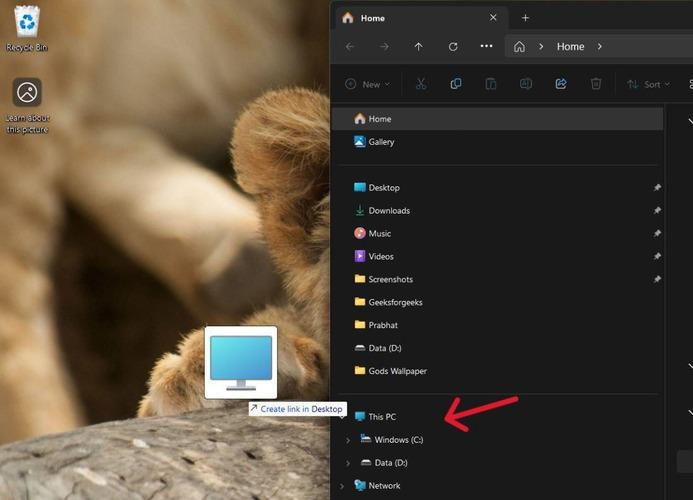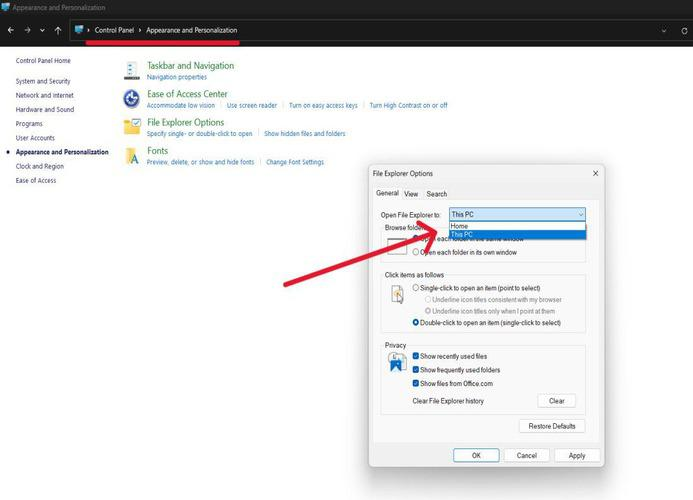如何在Windows 11的桌面中添加此电脑图标,这里提供四种方法 |
您所在的位置:网站首页 › 电脑如何满屏幕显示桌面图标呢 › 如何在Windows 11的桌面中添加此电脑图标,这里提供四种方法 |
如何在Windows 11的桌面中添加此电脑图标,这里提供四种方法
|
将“此电脑”图标添加到Windows 11桌面,使文件更容易访问。虽然Window的11酷设计从一开始就没有包含这个图标,但没必要担心。取回它很容易。你可以通过“设置”菜单、快捷方式或使用“控制面板”再次返回。有几种方法可以恢复此图标。 在这篇文章中,我们将探讨不同的方法,以帮助用户顺利地修改他们的桌面,并将这一重要部分带回他们的Windows 11时代。 通过设置获取“此电脑”图标1、按开始按钮,从那里选择设置,或按快捷键Win+I打开设置。 2、在设置中,点击“个性化”。 3、点击右侧边栏上的“主题”选项卡。
4、向下滚动并点击“桌面图标设置”。 5、转到桌面图标设置对话框,勾选“计算机”或“此电脑”,最后应用并确定。
1、右键单击桌面上的空白区域。 2、将鼠标悬停在上下文菜单中的“新建”上。选择“快捷方式”。
3、在“创建快捷方式”窗口中,输入“这台电脑”的位置: %windir%\explorer.exe shell:MyComputerFolder
4、单击“下一步”并提供快捷方式的名称,例如“此电脑”。 5、点击“完成”创建快捷方式。 通过文件资源管理器在桌面上获取“此电脑”图标1、打开文件资源管理器,你可以使用快捷方式Win+E。 2、然后,从右侧边栏中选择“此电脑”并拖放到桌面。
1、要访问控制面板,请按Win+X,然后单击控制面板。 2、选择“控制面板”,然后点击“外观和个性化”,然后单击“文件资源管理器选项”。 3、从“常规”选项卡中的“打开文件资源管理器时打开“中选择此电脑,然后单击应用。
按下“Windows+E”将打开“此电脑”窗口。 结论总之,在windows 11桌面上恢复“此电脑”快捷方式是一个简单而灵活的过程。用户可以从设置快捷方式、访问控制面板或设置菜单中进行选择。其中包括允许快速浏览文件资源管理器和网络连接驱动器的图标,从而恢复常见的“我的电脑”方法。 |
【本文地址】
公司简介
联系我们
今日新闻 |
点击排行 |
|
推荐新闻 |
图片新闻 |
|
专题文章 |